數字化時代,每個人的生活都與各種密碼緊密相連。電腦密碼作為保護個人隱私和數據安全的第一道防線,重要性不言而喻。忘記電腦密碼是個普遍且棘手的問題。本文將詳細介紹在不同操作系統中忘記密碼后的重置方法,希望能提供實用的幫助。
演示環境:榮耀MagicBook 16 Pro&macbook Pro2023,Win10&macOS 13

方法概要
面對忘記電腦密碼的情況,不要驚慌。無論電腦是運行windows還是MacOS系統,都有有效的解決策略可以幫助您重新獲得訪問權限。
Windows用戶可以嘗試通過“安全模式”或“重置磁盤”來重置密碼;MacOS用戶則可以利用“蘋果ID”或“恢復模式”。
這些方法既安全又高效,下面我們將詳細介紹每個步驟。
一、Windows系統的密碼恢復
對于Windows用戶來說,忘記登錄密碼并不意味著您就完全失去了電腦的控制權。有幾種方法可以幫助您重新設置密碼。
方法1:通過安全模式重置密碼
安全模式是Windows系統中一個專門用于故障排除的啟動方式,它可以用來重置忘記的密碼。具體步驟如下:
1、重啟您的電腦,并在啟動過程中按下F8鍵;
2、選擇“安全模式帶命令提示符”。系統會以最低限度的驅動程序和服務啟動,這時您可以通過命令行重置密碼。
這種方法適合對電腦有一定了解的用戶,需要一些基本的命令行知識。

方法2:利用重置磁盤
如果您預見到可能會忘記密碼,并提前創建了一個密碼重置磁盤,那么您可以輕松地重置密碼。具體步驟如下:
1、在登錄界面輸入錯誤密碼后,會出現一個鏈接提示您使用重置磁盤。
2、插入您的重置磁盤,按照向導操作,您就可以設置新的密碼了。
這種方法簡單易行,但前提是您有預見性地創建了重置磁盤。
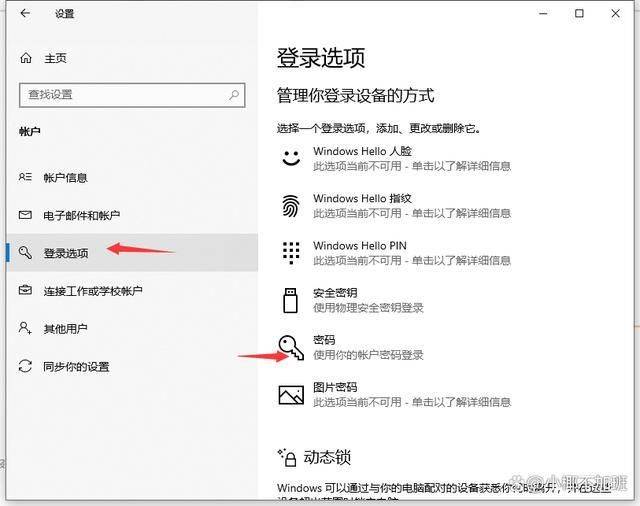
二、MacOS系統的密碼重置
MacOS系統為用戶提供了幾種不同的密碼重置選項,使得在忘記密碼時可以相對容易地恢復訪問權限。
方法1:通過蘋果ID重置密碼
蘋果允許您在設置電腦密碼時,將其與您的蘋果ID關聯。如果您忘記了密碼,可以在登錄失敗幾次后選擇通過蘋果ID來重置密碼。具體步驟如下:
1、在操作界面選擇【通過蘋果ID來重置密碼】;
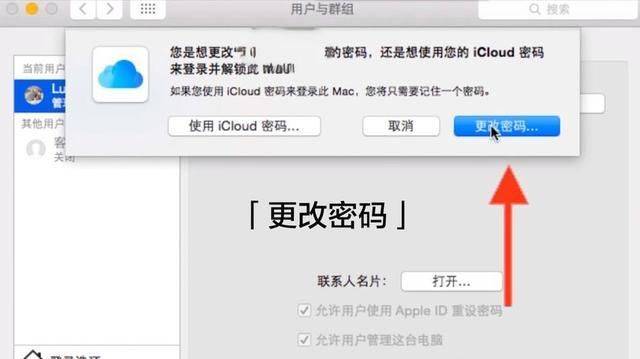
2、系統會要求您輸入蘋果ID的賬戶信息,驗證后即可設置新密碼。這個過程簡便快捷,但需要您的電腦與蘋果ID已經關聯。
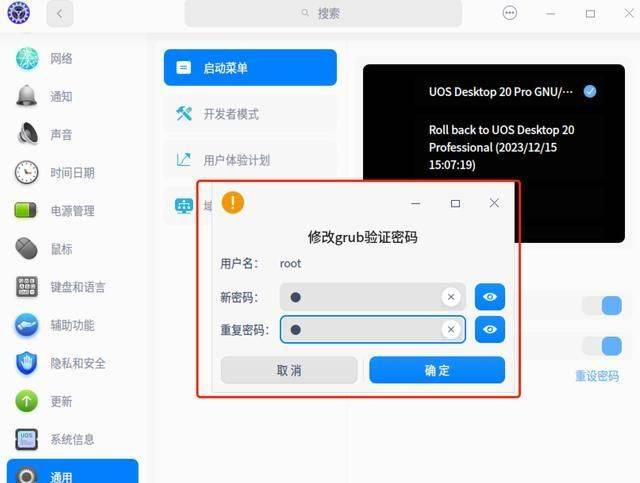
方法2:使用恢復模式
如果上述方法不適用,可以通過進入MacOS的恢復模式來重置密碼。具體步驟如下:
1、重新啟動您的Mac,同時按住Command + R鍵直到蘋果標志出現。
2、在恢復模式下,選擇“實用工具”菜單中的“終端”,輸入resetpassword命令。這將打開一個重置密碼的向導,按照指示操作即可。
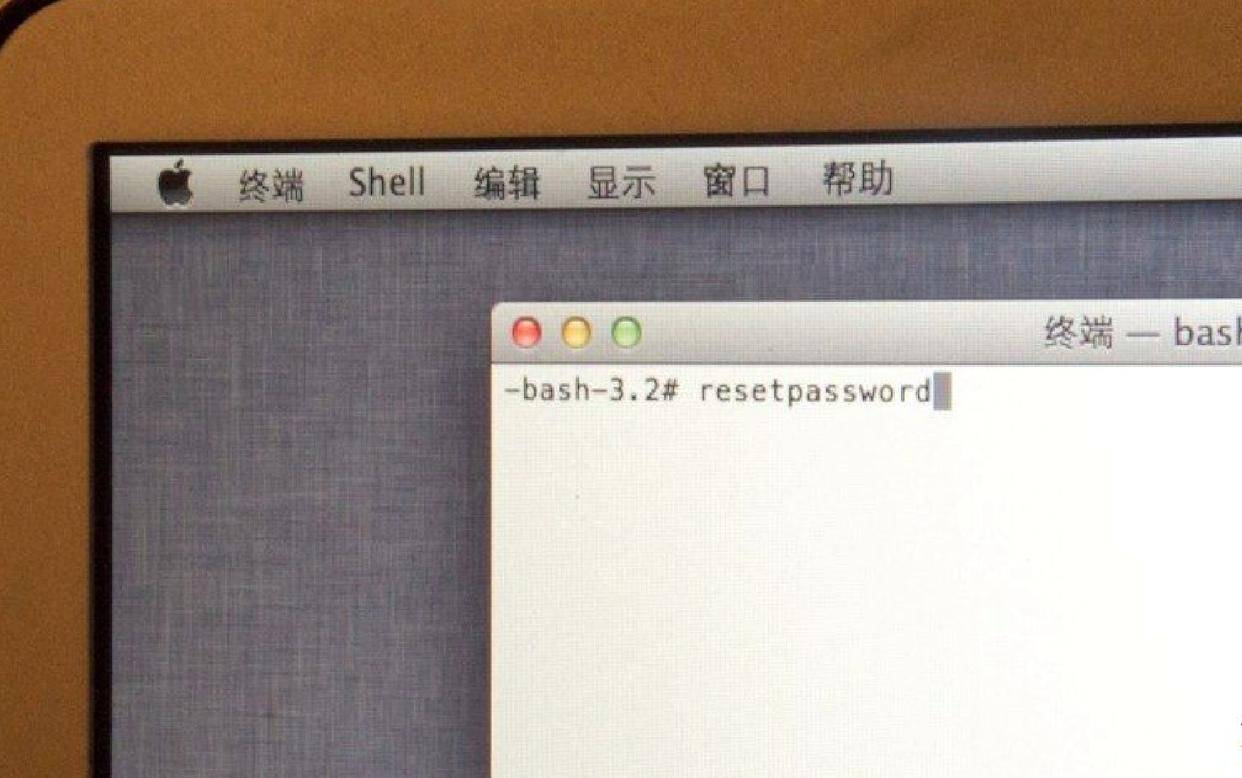
結論
無論是Windows還是MacOS用戶,忘記電腦密碼都不是無法解決的問題。通過本文介紹的方法,您可以快速重新獲得對電腦的控制權。希望這篇文章能夠幫助到正面臨這一問題的朋友們。
在數字化生活中,保護好每一個密碼就是保護我們自己的隱私和安全。如果您覺得這篇文章對您有幫助,歡迎轉發分享,也請關注我們,獲取更多實用的技術支持和資訊。在這個信息日益豐富的時代,讓我們攜手共創一個更加安全、高效的數字環境。






